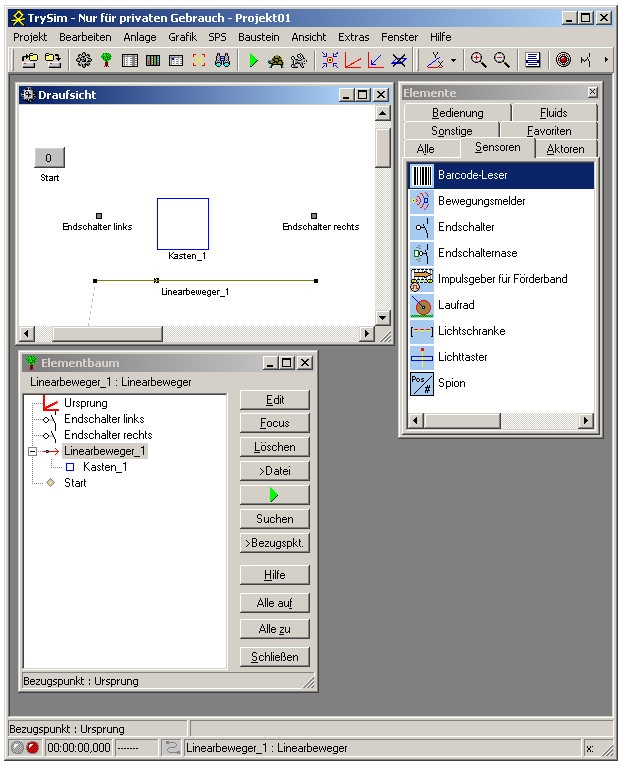1. Linearbeweger erzeugen
Wählen Sie die Registerkarte “Aktoren” und erzeugen einen Linearbeweger, indem Sie das entsprechende Symbol mit der Maus packen (linke Maustaste gedrückt lassen). Bewegen Sie die Maus etwa in die Mitte des Grafik-Fensters und lassen Sie die Maustaste los.
2. Kasten erzeugen
Erzeugen Sie genauso einen Kasten (Registerkarte “Sonstiges”). Positionieren Sie ihn etwas oberhalb des Linearbewegers.
Jetzt müssen Sie festlegen, dass der Kasten am Linearbeweger befestigt werden soll.
Öffnen Sie dazu den Elementbaum ![]() . Klicken Sie auf den Kasten und halten die linke Maustaste gedrückt. Dann ziehen Sie den Kasten im Baum auf den Linearbeweger.
. Klicken Sie auf den Kasten und halten die linke Maustaste gedrückt. Dann ziehen Sie den Kasten im Baum auf den Linearbeweger.
Öffnen Sie die Editiermaske des Linearbewegers, indem Sie mit der rechten Maustaste auf den Strich klicken. Achten Sie darauf, dass Sie erst klicken, wenn sich der Cursor in eine Hand verwandelt hat. Schieben Sie die Editiermaske so zur Seite, dass Sie Linearbeweger und Kasten sehen können.
Schieben Sie mit der Maus den Schieberegler unter dem Feld “HotSpot” etwas nach rechts. Dadurch wird der HotSpot des Linearbewegers samt Kasten nach rechts verschoben.
Schließen Sie das Editierfenster mit OK.
3. Endschalter erzeugen
Erzeugen Sie einen Endschalter (Registerkarte “Sensoren”).
Positionieren Sie ihn etwas links neben dem Kasten. Achten Sie darauf, dass er so nahe am Kasten ist, dass ihn der Kasten bei der Bewegung des Linearbewegers nach links noch erreicht.
Öffnen Sie die Editiermaske des Endschalters durch klicken mit der rechten Maustaste. Klicken Sie auf den Pfeil neben dem Eingabefeld Master (Registerkarte "VAR") und wählen den Kasten aus. Dadurch weiß der Endschalter, dass er vom Kasten betätigt werden soll.
Tragen Sie in das Feld Name “Endschalter links” ein.
Erzeugen Sie genauso einen weiteren Endschalter, den Sie rechts neben dem Kasten positionieren. Nennen Sie ihn “Endschalter rechts”.
Wenn die Beschriftungen Sie stören, stellen Sie sie durch “packen” mit der linken Maustaste an einen anderen Ort, oder öffnen Sie die Editiermasken und wählen den Haken neben dem Feld "Beschriftung" ab.
4. Start-Taster erzeugen
Erzeugen Sie einen Schließer - Taster (Registerkarte “Bedienung”) und plazieren Sie ihn irgendwo im Fenster. Öffnen Sie die Editiermaske und nennen Sie ihn “Start”.
5. Speichern
Die Anlage ist jetzt fertig, Sie sollten sie speichern: Projekt|Alles Speichern. Sie können dem Projekt einen eigenen Namen geben, oder den Vorschlag “Projekt01” akzeptieren.
Die Auswahlliste können Sie jetzt durch Klicken auf das Kreuz oben rechts schließen.